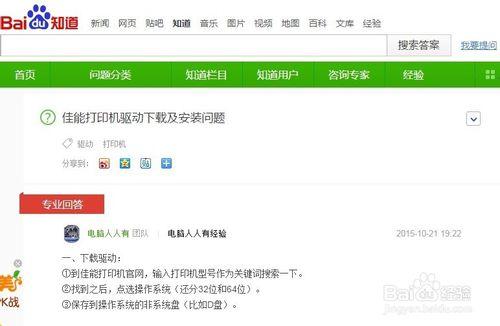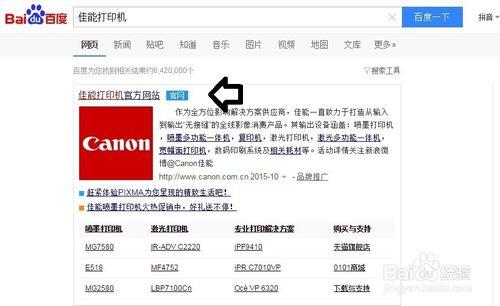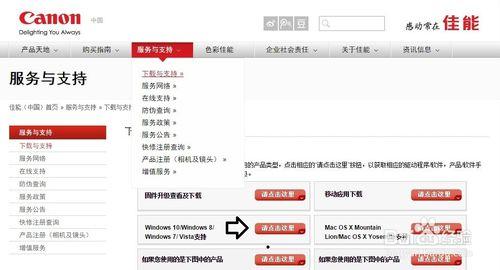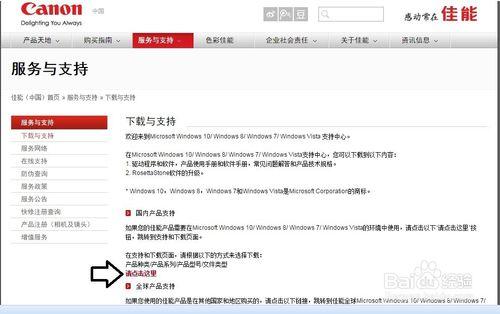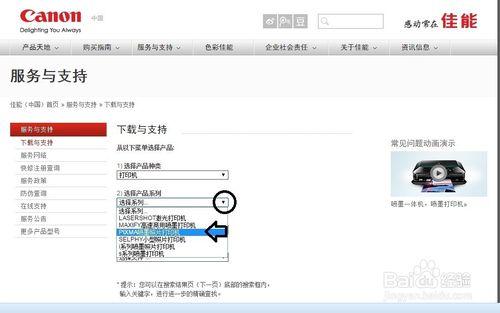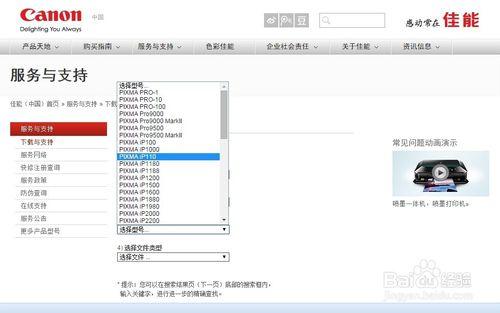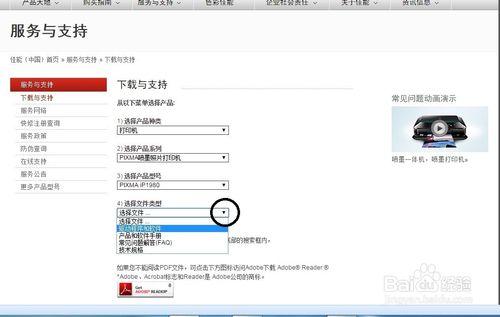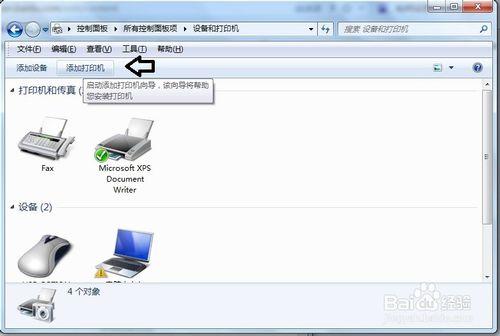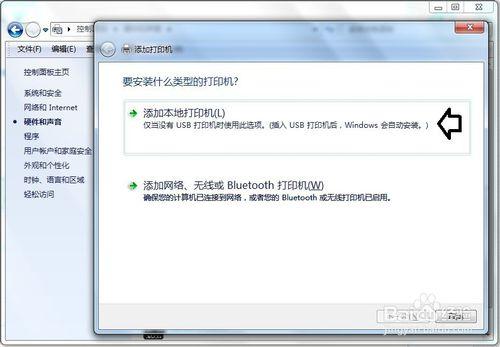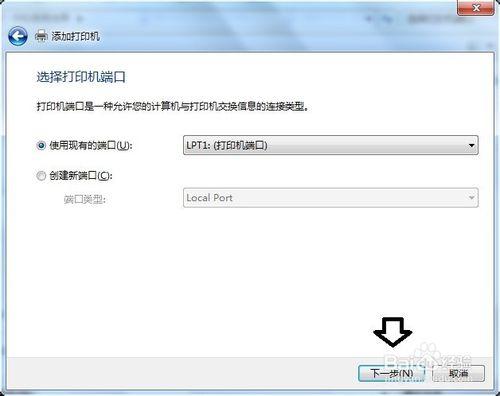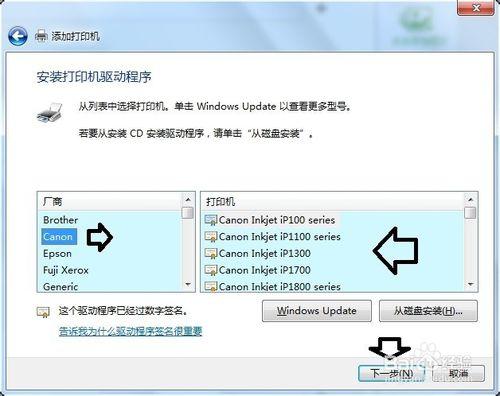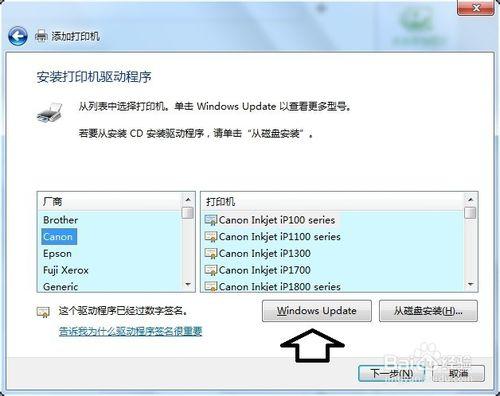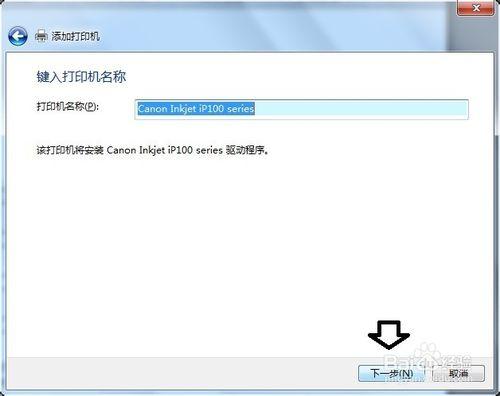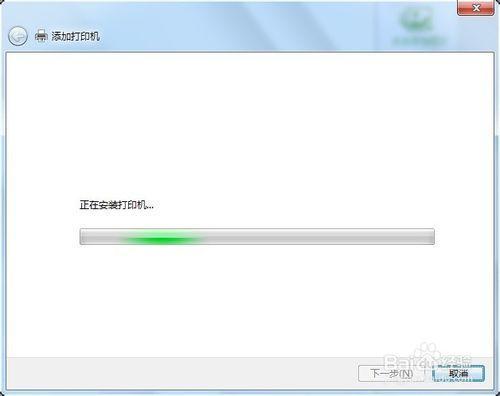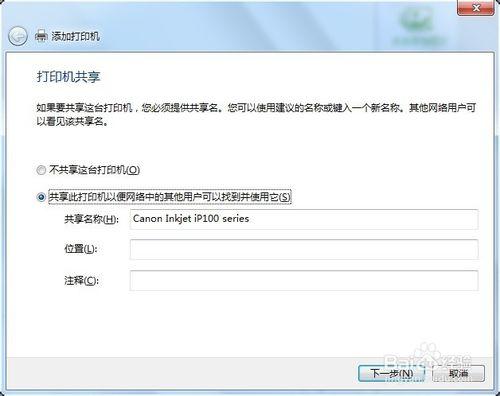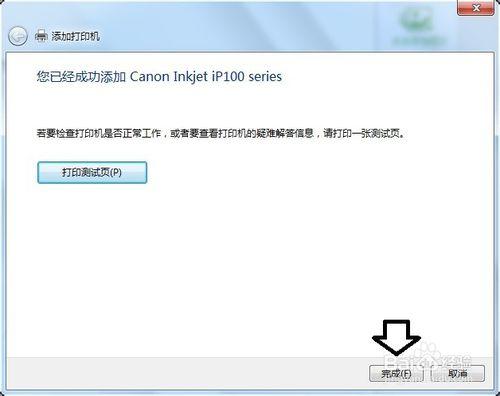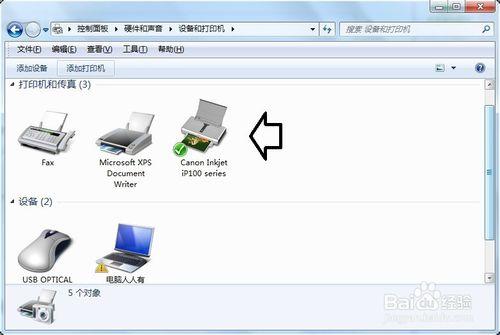網友求助:佳能印表機驅動下載及安裝問題。
分享經驗:如果有原配的驅動程式光碟最佳。
方法/步驟
如果購置印表機的時候有原配的驅動程式光碟,那是最好的。將光碟插入光碟機中按照提示更新驅動程式即可(注意檢視使用手冊的要求),有些印表機要求不先插USB資料線,等到安裝嚮導提示插入USB資料線之後再插入即可(否則也會出錯)。
如果沒有印表機光碟,或者膝上型電腦不帶光碟機,也可以從官網下載和作業系統匹配的驅動程式更新驅動程式。在百度搜索因其中輸入關鍵詞:佳能印表機,搜尋找到佳能官網(有藍色官網字樣)。
服務與支援→下載與支援→點選電腦匹配的作業系統。
下載與支援→請點選這裡(檢視作業系統是否在此顯示)
然後,先選擇裝置種類(印表機、掃描器、一體機)
再點選右邊的▼選擇裝置的系列(噴墨或者鐳射印表機)。
選擇印表機型號。
選擇下載檔案型別→驅動程式和軟體。
下載之後解壓待用。再在控制面板中新增印表機→按照提示(指向已經下載的印表機驅動程式)完成驅動程式的更新即可。
其實,作業系統內含很多印表機的驅動程式,只要印表機比較大眾化,就有可能找到與之匹配的印表機驅動程式(新增本地印表機)。
選擇印表機埠→下一步。
廠商→Canon→印表機型號→下一步。
注意,如果沒有該印表機裝置的型號,還可以嘗試從Windows Update自動更新。
確認和印表機的型號一致→下一步。
正在安裝印表機……
選擇是否共享印表機→下一步。
印表機測試→完成。
再去控制面板中檢視,佳能印表機裝置的驅動程式已經安裝成功了。
2 圖解列印、掃描一體機安裝